前言
上期讲了如何使用红米AC2100路由器通过自定义hosts方式去除小米电视广告,很多朋友反馈效果不错,但是还有一些朋友使用的是其他品牌的电视也想要去广告,要怎么做呢,hosts的内容如何获取,本期将以我的小米电视为例告诉你如何使用Wireshark抓包的方式获取到电视发出的请求,生成适合自己的hosts内容,实现去广告的目的。
具体步骤
1. 点击Win10电脑右下角,电脑开启 移动热点,我这里设置的Wifi名称是Alex-PC。
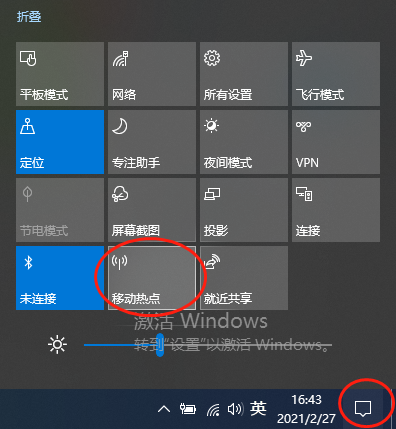
2. 电视连接电脑开启的Wifi热点
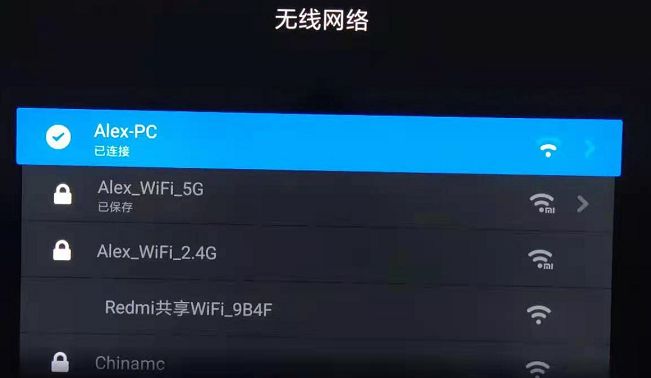
3. 安装Wireshark
官方下载地址(慢)
蓝奏云下载地址(推荐) 密码:b4br
直接按提示下一步安装就行了。
4. 开始抓包
安装好后启动Wireshark,选择你电脑WiFi对于的网卡,双击开始抓包。
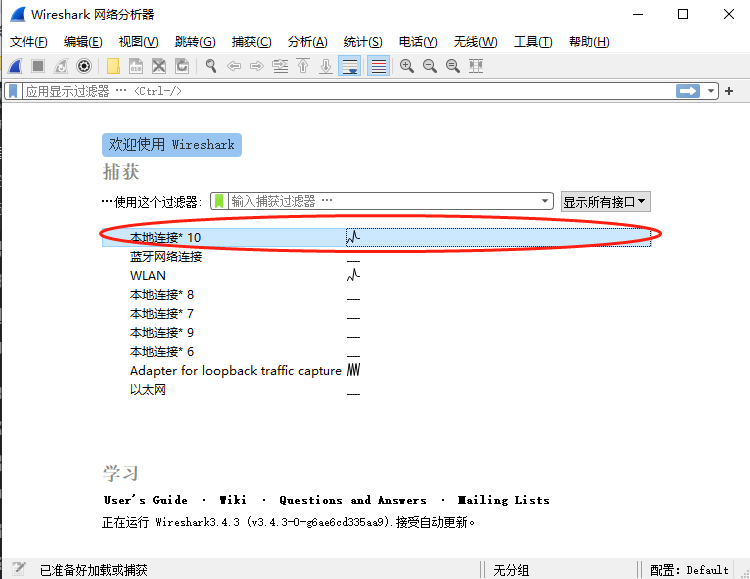
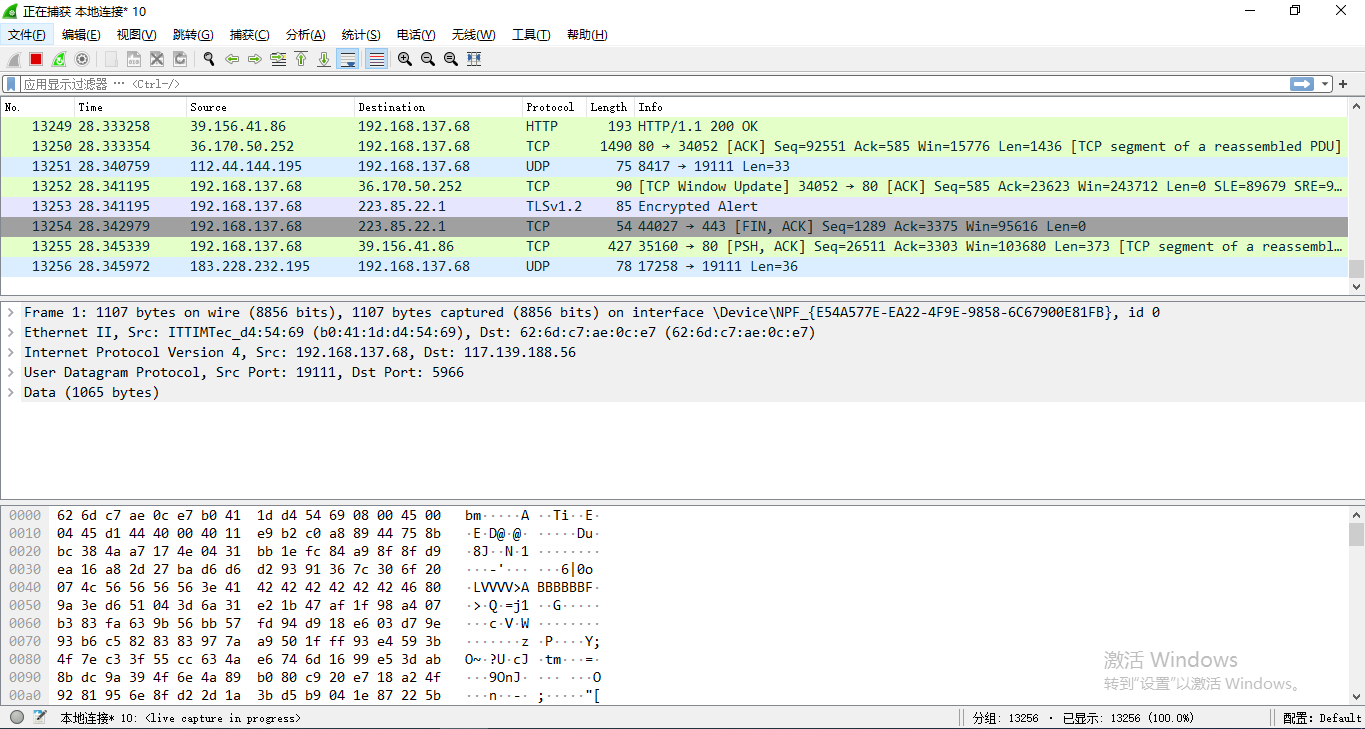
在电视上选择几个类型的视频,比如综艺、电影、电视剧等,各自打开观看半分钟,然后点击Wireshark左上角的停止按钮停止抓包。
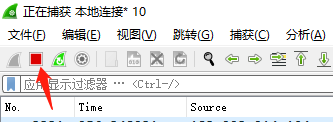
5. 分析结果
依此点击 文件-导出对象-HTTP...
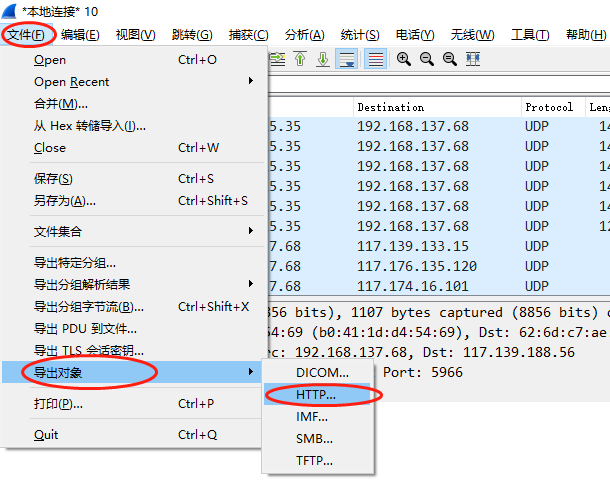
点击一下 主机名 这一列排一下序,可以看到出现了很多域名,将这些域名按照hosts内容的格式记录下来,注意不要重复,其中api.account.xiaomi.com这个域名不要记录。
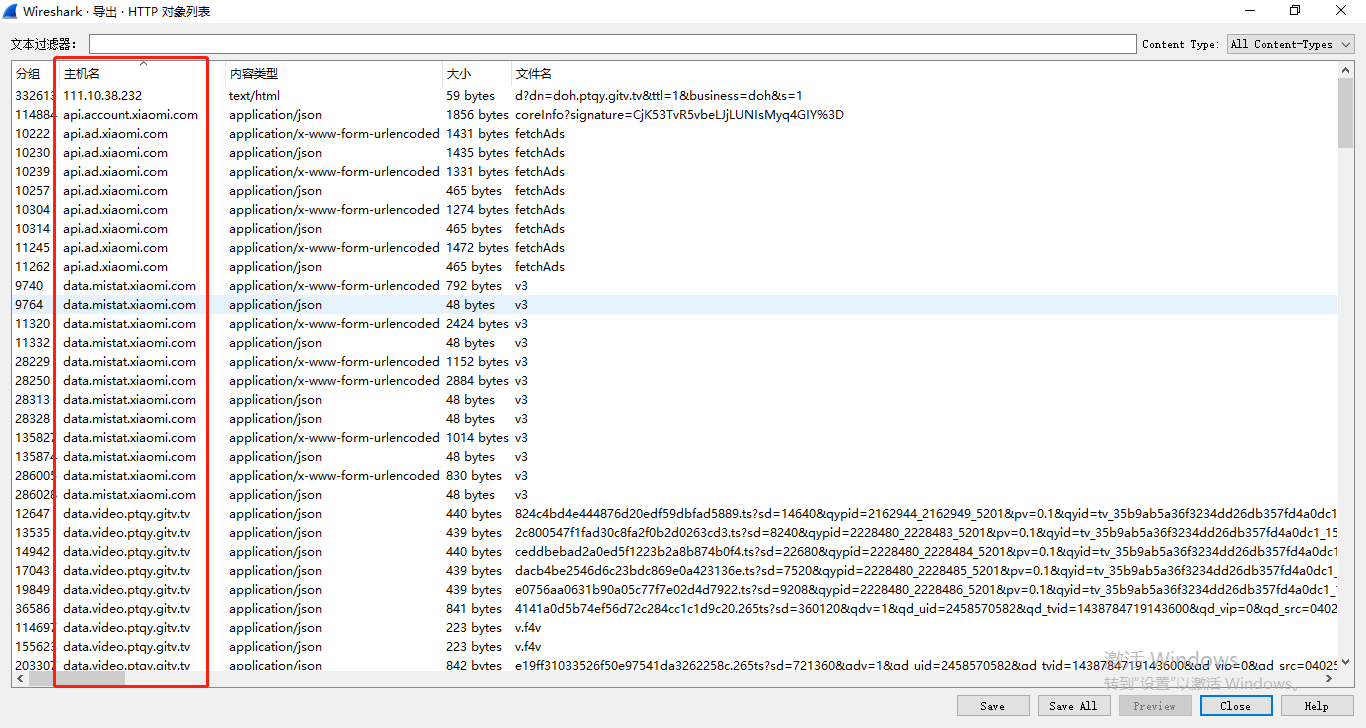
整理后如下:
127.0.0.1 api.ad.xiaomi.com
127.0.0.1 data.mistat.xiaomi.com
127.0.0.1 data.video.ptqy.gitv.tv
127.0.0.1 t7z.cupid.ptqy.gitv.tv
127.0.0.1 msg.ptqy.gitv.tv
还有更多...6. 验证效果
将整理好的hosts内容粘贴到电脑 C:\Windows\System32\drivers\etc\hosts 这个文件的最后,然后保存。
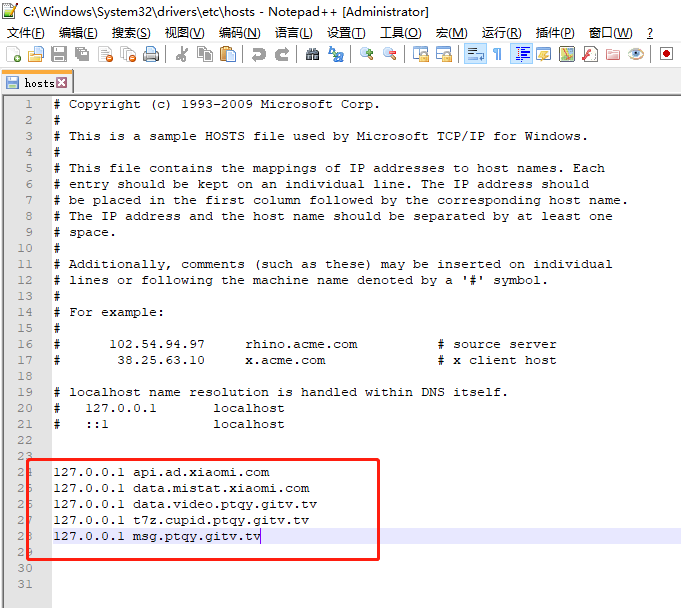
在电视上验证:
在电视选择视频进行观看,看还有没有广告,如果没有广告了就说明成功了,将hosts内容添加到你的路由器里,电视就可以正常连接路由器实现去广告播放了。
设置完了就可以将你刚刚添加进 C:\Windows\System32\drivers\etc\hosts 文件里的内容删掉了。
注意:
如果添加后电视有任何的访问异常,那有可能是把不应该添加的域名添加进列表了,请自行排查可能的域名然后移除出列表重试。
转载自蜀小陈
原文链接:https://www.chenxie.net/archives/2420.html

评论 (0)